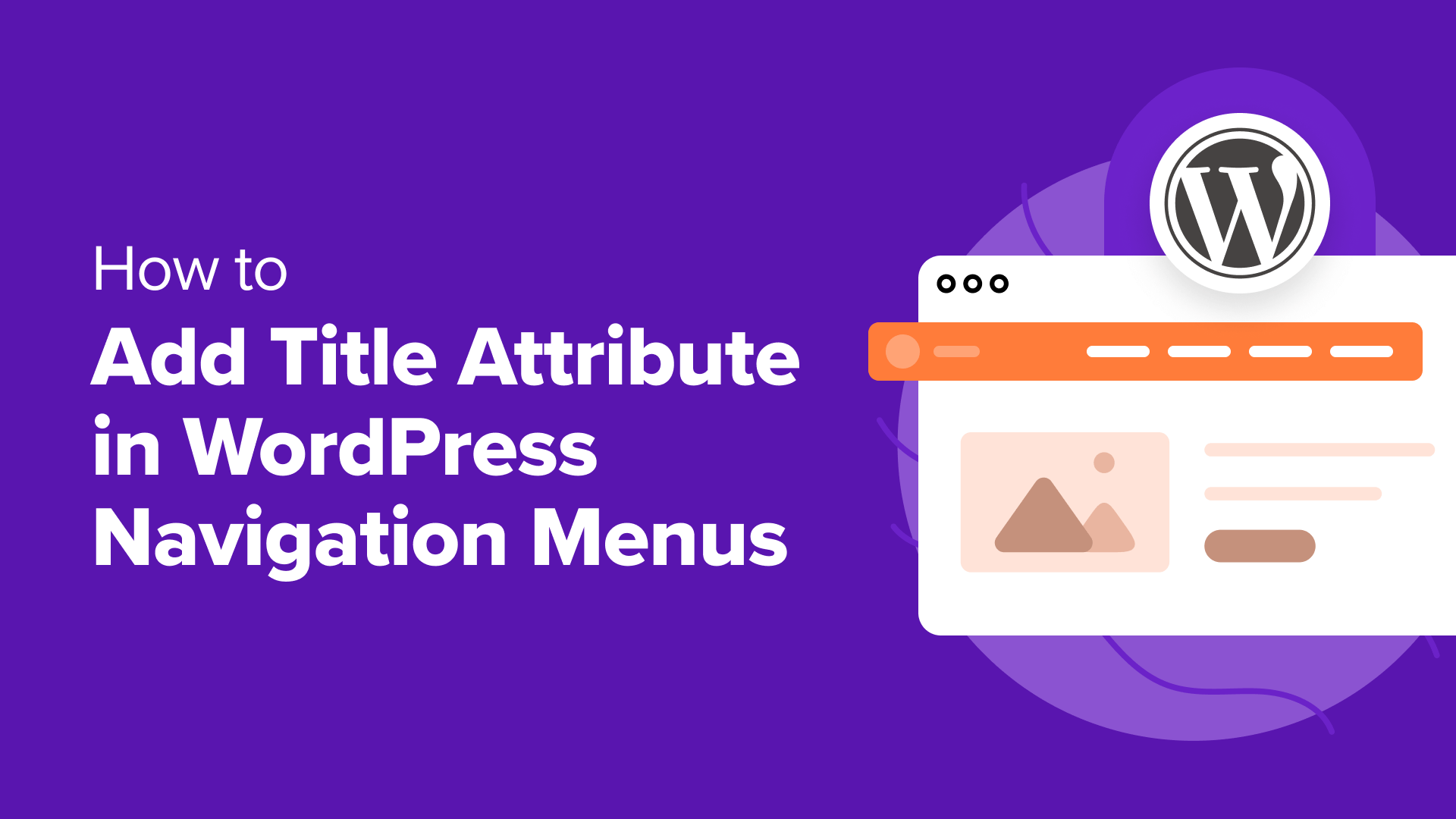Stai cercando di aggiungere attributi del titolo alle voci del menu di navigazione di WordPress?
L’attributo titolo ti consente di fornire informazioni aggiuntive su una voce di menu. Appare spesso come testo di descrizione comando quando il mouse dell’utente si sposta sul collegamento.
In questo articolo, ti mostreremo come aggiungere attributi del titolo nei menu di navigazione di WordPress sia per i temi classici che per i temi a blocchi.
Perché aggiungere attributi titolo alle voci del menu di navigazione?
In WordPress, puoi aggiungere un attributo titolo per descrivere meglio qualsiasi elemento HTML. Viene spesso utilizzato con collegamenti e immagini per fornire informazioni aggiuntive che appaiono come descrizione comando quando l’utente passa il mouse sull’elemento.
Ecco un esempio di un attributo del titolo dell’immagine visualizzato in una descrizione comando. L’utente può ottenere ulteriori informazioni sull’immagine spostando il mouse su di essa.
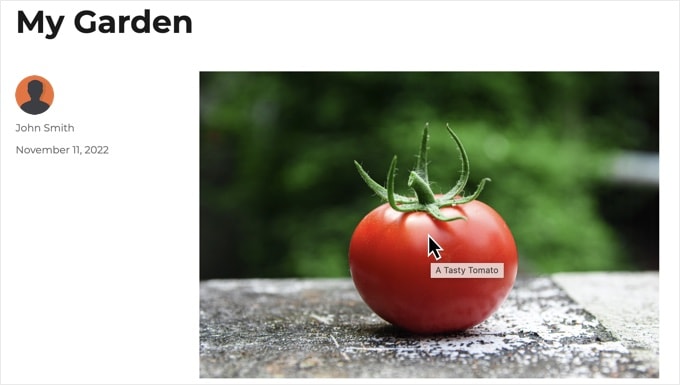
Puoi saperne di più nella nostra guida su differenza tra il testo alternativo dell’immagine e il titolo.
Ti consigliamo inoltre di utilizzare l’attributo title quando aggiunta di collegamenti al tuo post Ciò consente agli utenti di vedere dove li porterà il collegamento prima di fare clic su di esso.
Alcuni esperti SEO ritengono che l’attributo link sia utile per l’ottimizzazione dei motori di ricerca (SEO) perché consente di fornire più contesto.
L’attributo titolo può anche essere letto ad alta voce dagli screen reader utilizzati dagli utenti non vedenti. Tuttavia, spesso viene ignorato e al suo posto viene letto il testo di ancoraggio.
Detto questo, diamo un’occhiata a come aggiungere l’attributo titolo nei menu di navigazione di WordPress. Puoi utilizzare i collegamenti seguenti per passare al metodo che funziona con il tuo tema:
Se stai utilizzando a classico tema WordPressquindi puoi personalizzare il menu di navigazione visitando Aspetto »Menu nella tua dashboard.
Tuttavia, per impostazione predefinita non è possibile aggiungere un attributo titolo alle voci di menu.
Per aggiungere questa funzionalità, dovrai fare clic sul pulsante “Opzioni dello schermo‘ nell’angolo in alto a destra dello schermo. Verrà visualizzato un menu in cui dovrai fare clic sulla casella di controllo accanto all’opzione “Attributo titolo”.

Ciò aggiungerà un campo per gli attributi del titolo da utilizzare quando crei o modifichi una voce di menu.
Ora puoi scorrere verso il basso e fare clic su qualsiasi voce di menu nel menu esistente per espanderlo. Vedrai il campo dell’attributo del titolo.
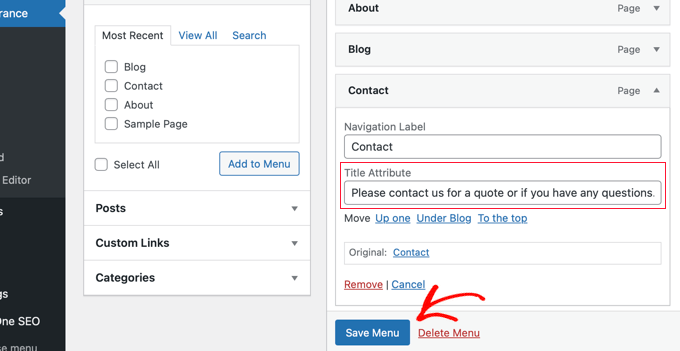
Ora puoi aggiungere il testo che desideri utilizzare come titolo. Puoi anche espandere altre voci di menu e aggiungere loro attributi di titolo.
Non dimenticare di fare clic sul pulsante “Salva menu” nella parte inferiore della pagina per memorizzare le modifiche.
Ora puoi visitare il tuo Sito web WordPress e posiziona il mouse su un collegamento nel menu di navigazione. Vedrai l’attributo del titolo visualizzato come descrizione comando.
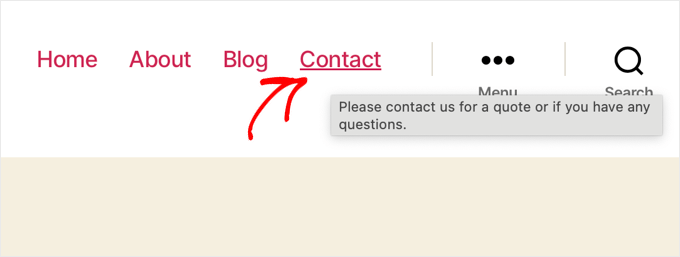
Se stai utilizzando a tema del bloccoquindi puoi personalizzare il menu di navigazione utilizzando il Editor completo del sito. Questo editor ti consente di aggiungere attributi del titolo alle voci del menu per impostazione predefinita.
Per prima cosa devi navigare verso Aspetto » Redattore nell’area di amministrazione di WordPress, quindi fai clic sull’opzione “Navigazione” per trovare i menu.
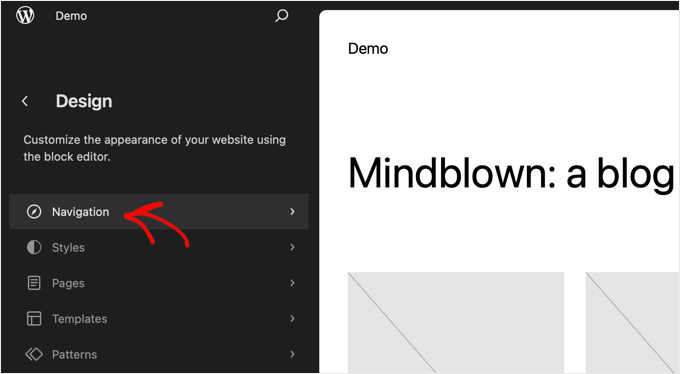
Dovrai selezionare il menu che desideri modificare dall’elenco.
Ora puoi fare clic sul riquadro di anteprima a sinistra per aprire l’editor a schermo intero. Assicurati di poter vedere il riquadro delle impostazioni sulla sinistra. In caso contrario, puoi visualizzarlo facendo clic sul pulsante “Impostazioni” nella parte superiore dello schermo.
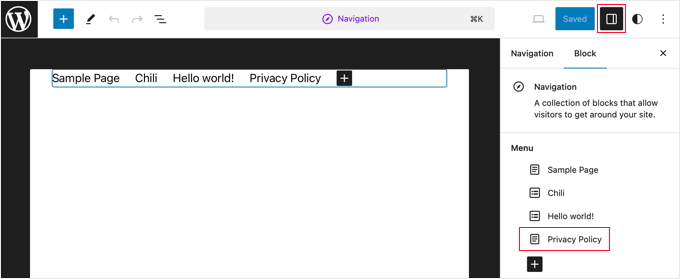
Successivamente, fai clic sulla voce di menu nel riquadro delle impostazioni che desideri modificare. Verranno visualizzate le opzioni per quella voce, incluso l’attributo titolo.
Basta digitare il titolo nel campo “Attributo titolo”.
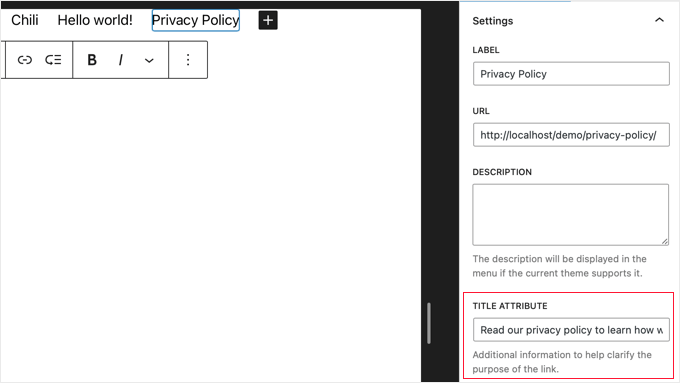
Assicurati di fare clic sul pulsante “Salva” nella parte superiore dello schermo per memorizzare le nuove impostazioni. Sarà necessario fare clic su un secondo pulsante “Salva” per confermare.
Ora puoi visitare il tuo sito web per vedere l’attributo del titolo del menu in azione.
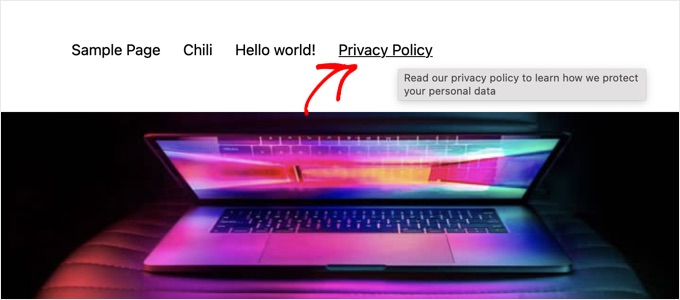
Ora che sai come aggiungere un attributo titolo nel menu di navigazione, ti potrebbe piacere vedere alcuni altri articoli relativi alla personalizzazione del menu di navigazione di WordPress:
Ci auguriamo che questo tutorial ti abbia aiutato a imparare come aggiungere un attributo titolo nei menu di navigazione di WordPress. Potresti anche voler vedere la nostra guida su come aumentare il traffico del tuo blog o la nostra scelta di esperti i migliori plugin per moduli di contatto per WordPress.
Se ti è piaciuto questo articolo, iscriviti al nostro Canale Youtube per i tutorial video di WordPress. Puoi trovarci anche su Twitter E Facebook.